

By Nathan E. Malpass, Dernière mise à jour: August 1, 2023
Perdre de précieux messages SMS peut être un cauchemar, surtout s'ils contiennent des informations vitales ou des souvenirs précieux. Heureusement, Google Drive offre une option de sauvegarde pratique pour les utilisateurs d'Android. Cependant, beaucoup de gens croient que le processus sur comment restaurer les SMS de Google Drive sans réinitialisation d'usine est une option incroyable.
Dans cet article, nous allons nous plonger dans les techniques et stratégies qui vous permettent de récupérer vos SMS depuis Google Drive sans réinitialisation d'usine de vos appareils Android. Suivez notre guide complet et vous pourrez retrouver l'accès à vos précieuses conversations sans sacrifier aucune autre donnée sur votre appareil Android. Explorons les secrets pour libérer la puissance de Google Drive et récupérer vos messages SMS perdus.
Partie 1 : Google Drive sauvegarde-t-il les SMS ?Partie #2 : Comment restaurer des SMS depuis Google Drive sans réinitialisation d'usine ?Conclusion
Lorsqu'il s'agit de sauvegarder des données sur un appareil Android, Google Drive est un choix populaire pour de nombreux utilisateurs. Il offre un moyen transparent et pratique de protéger divers types de données, y compris les contacts, les données d'application, les photos et même les messages SMS. Cependant, il est important de comprendre les spécificités de la fonctionnalité de sauvegarde de Google Drive pour les messages SMS.
Par défaut, Google Drive ne sauvegarde pas automatiquement les messages SMS. Au lieu de cela, il se concentre principalement sur les données d'application, les contacts et les paramètres de l'appareil. Cependant, il existe une solution de contournement pour vous assurer que vos messages SMS sont inclus dans le processus de sauvegarde.
Pour activer la sauvegarde SMS sur Google Drive, vous devez vous fier à une fonctionnalité du système d'exploitation Android appelée "SMS Backup & Restore". Cette fonctionnalité vous permet de créer une sauvegarde de vos messages SMS et de les stocker dans votre compte Google Drive. Il convient de noter que cette fonctionnalité peut ne pas être disponible sur tous les appareils Android, car les fabricants modifient souvent l'expérience Android d'origine.
Pour vérifier si votre appareil prend en charge la sauvegarde par SMS sur Google Drive, procédez comme suit :
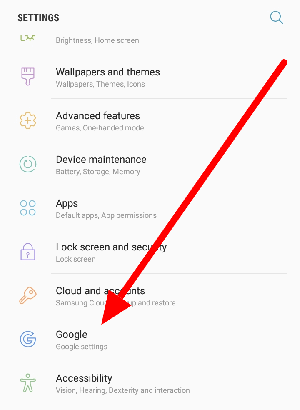
Si l'option est disponible et activée, vos messages SMS doivent être sauvegardés régulièrement sur Google Drive, garantissant que vous disposez d'une copie de vos conversations en cas de suppression accidentelle ou de perte d'appareil.
Il est crucial de vérifier régulièrement vos sauvegardes Google Drive et de vous assurer qu'elles sont à jour. Pour faire ça:
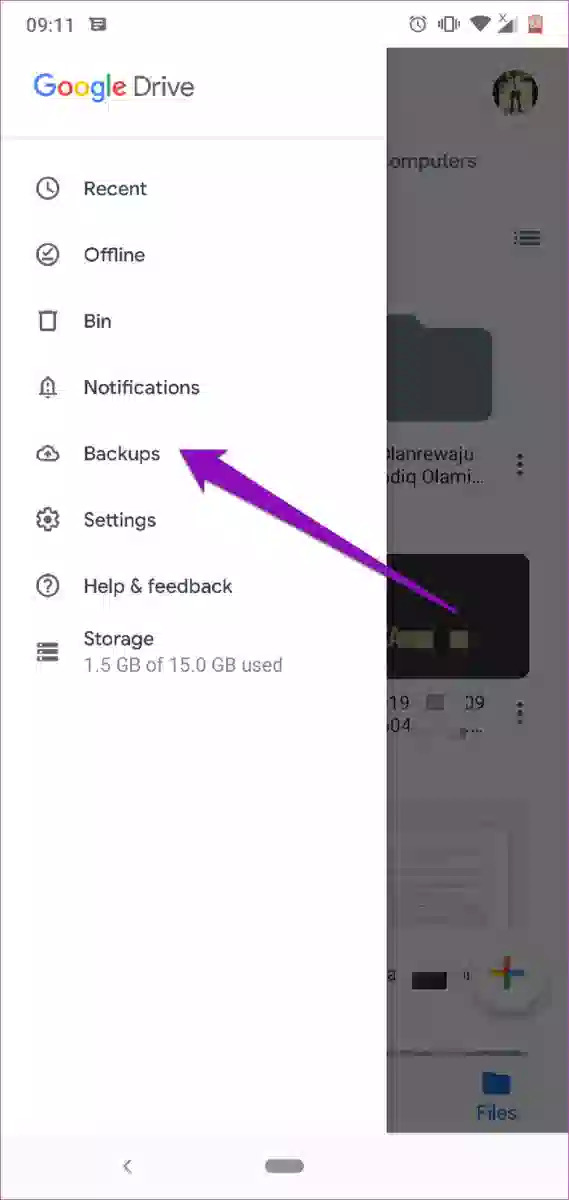
En suivant ces étapes, vous pouvez vérifier si vos messages SMS sont sauvegardés sur Google Drive et prendre les mesures nécessaires pour activer ou désactiver la fonctionnalité de sauvegarde en fonction de vos préférences. Dans la prochaine partie de cet article, nous explorerons comment restaurer les SMS de Google Drive sans réinitialisation d'usine, garantissant la sécurité de vos autres données.
La restauration des messages SMS à partir de Google Drive sans effectuer de réinitialisation d'usine peut être réalisée grâce à l'aide d'outils tiers fiables. Un tel outil qui est fortement recommandé est Récupération de données FoneDog Android. Ce logiciel puissant fournit une interface conviviale et des fonctionnalités robustes pour vous aider à récupérer vos messages SMS sans avoir besoin d'une réinitialisation d'usine.
Récupération de Données Android
Récupérer des messages supprimés, des photos, des contacts, des vidéos, WhatsApp, etc.
Trouvez rapidement des données perdues et supprimées sur Android avec ou sans root.
Compatible avec les appareils 6000 + Android.
Téléchargement gratuit
Téléchargement gratuit

Avant de récupérer le SMS, FoneDog Android Data Recovery fournit une fonctionnalité de prévisualisation qui vous permet de récupérer de manière sélective le SMS souhaité. Vous pouvez prévisualiser les données récupérables et vous assurer qu'elles sont bien celles que vous aviez l'intention de récupérer, ce qui vous fait gagner du temps et de l'espace de stockage.
L'outil est compatible avec une large gamme d'appareils Samsung, y compris des modèles populaires tels que la série Galaxy S, la série Galaxy Note, etc. Le logiciel a une interface conviviale, ce qui le rend accessible aux utilisateurs novices et avancés.
Voici les brèves étapes sur comment restaurer les SMS de Google Drive sans réinitialisation d'usine en utilisant cela meilleur logiciel de récupération de fichiers pour Android:
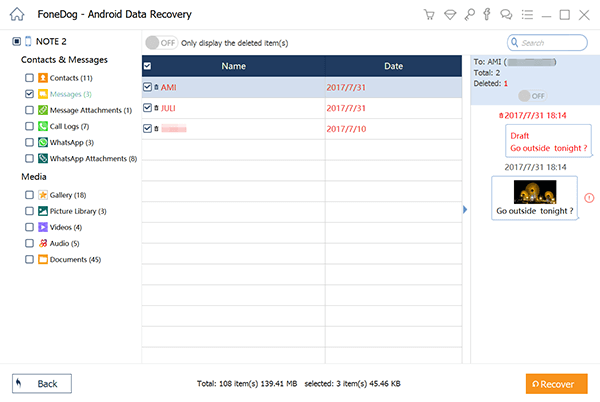
FoneDog Android Data Recovery fournit une solution fiable et efficace pour restaurer les messages SMS de Google Drive sans avoir besoin d'effectuer une réinitialisation d'usine. En suivant ces étapes simples, vous pouvez récupérer vos précieuses conversations SMS et préserver l'intégrité de vos données.
Perdre des SMS peut être une expérience pénible, mais avec les bons outils et techniques, vous pouvez les récupérer sans avoir recours à une réinitialisation d'usine. Dans cet article, nous avons exploré le processus de comment restaurer les SMS de Google Drive sans réinitialisation d'usine.
Bien que Google Drive lui-même ne sauvegarde pas automatiquement les messages SMS, l'utilisation d'un logiciel tiers comme FoneDog Android Data Recovery peut être la solution parfaite. Il offre une méthode simple et efficace pour récupérer vos messages SMS à partir des sauvegardes Google Drive.
En suivant les étapes corrigées fournies par FoneDog Android Data Recovery, vous pouvez récupérer de manière transparente vos précieuses conversations SMS et préserver l'intégrité de vos données. Ce logiciel élimine le besoin d'une réinitialisation d'usine, garantissant que vous ne perdez aucune autre donnée importante sur votre appareil Android.
En conclusion, lorsqu'il s'agit de restaurer des messages SMS à partir de Google Drive sans réinitialisation d'usine, FoneDog Android Data Recovery se distingue comme une option fiable et efficace. Avec son interface conviviale et ses puissantes capacités de récupération, il vous permet de retrouver l'accès à vos messages SMS sans effort. Adoptez cette méthode alternative et protégez vos conversations SMS sans sacrifier les données de votre appareil.
Laisser un commentaire
Commentaire
Android Data Recovery
Récupérez les fichiers supprimés du téléphone ou des tablettes Android.
Essai Gratuit Essai GratuitArticles Populaires
/
INTÉRESSANTTERNE
/
SIMPLEDIFFICILE
Je vous remercie! Voici vos choix:
Excellent
Évaluation: 4.5 / 5 (basé sur 101 notes)